Les programmes de téléphonie, et Skype en particulier, proposent des tarifs adaptés à ceux qui téléphonent modérément et n’obligent pas à souscrire un forfait et à s’engager sur plusieurs mois. De plus, ils peuvent être exploités
depuis n’importe quel ordinateur connecté à Internet, même avec un accès en bas débit, et pas seulement de son domicile. Pour passer un coup de fil avec Skype, il suffit d’acquérir des minutes de communication (prépayées) que l’on utilise ensuite
librement, à son rythme. L’obtention d’un nouveau numéro non géographique ?” optionnel ?” est possible pour 30 euros par an ou 10 euros pour 3 mois.Cette souplesse d’emploi a ses contraintes : le service n’est accessible que depuis un ordinateur allumé (PC sous Windows 2000, XP ou Linux ou Mac sous OS X) et relié à Internet, sur lequel est installé le programme Skype,
téléchargeable gratuitement en version française à l’adresse
www.skype.com. Cet ordinateur doit également être doté d’une carte son et d’un casque-micro.Heureusement, l’utilisation du logiciel est aisée. En suivant nos indications, quelques minutes vous suffiront pour passer ou recevoir votre premier appel et profiter des nombreux autres services de ce programme de téléphonie :
messagerie instantanée, échange de fichiers ou discussion avec jusqu’à cinq abonnés simultanément en mode conférence.
La mise en route
Etape 1 – Créez votre compte sur SkypeTéléchargez la dernière version de Skype (1.3. 0.60) disponible sur le site
www.skype.com (cliquez sur l’onglet Download, en haut de la page d’accueil puis sélectionnez une version compatible avec votre système d’exploitation) et lancez l’installation sur votre
ordinateur (prévoyez 30 Mo d’espace disque libre). L’opération est très simple : il suffit de valider les propositions qui s’affichent à l’écran (Skype détecte même automatiquement la langue utilisée). A la fin du processus, activez si
nécessaire votre connexion à Internet, puis lancez Skype.A l’ouverture de la fenêtre Créer un compte, définissez un pseudo (non modifiable par la suite) qui vous identifiera sur le réseau, et un mot de passe.
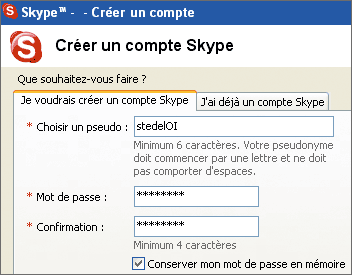
Après acceptation des conditions générales, cliquez sur Suivant. Saisissez, si vous souhaitez être retrouvé facilement par vos correspondants grâce au moteur de recherche du logiciel, vos nom, prénom, ville et pays
d’origine. Indiquez une adresse e-mail valide : elle restera confidentielle et permettra à Skype de vous contacter en cas de problème. Cliquez sur Suivant pour valider : le message Connexion en cours s’affiche. A
sa disparition, votre compte est créé et prêt à fonctionner.
Etape 2 – Personnalisez votre compteOuvrez Fichier, Mon profil. Dans la fenêtre Mon Profil, vous pouvez compléter ou changer les informations que vous voulez mettre à disposition des autres utilisateurs de Skype pour vous contacter. Vous pouvez
aussi choisir un avatar (une image) qui sera associé à votre compte (à votre nom ou prénom ou à votre pseudo, en l’absence de nom ou prénom). Cliquez sur Modifier. Dans le dossier My Skype Pictures créé lors de
l’installation de Skype dans Mes Documents, une trentaine d’avatars sont disponibles mais vous pouvez aussi choisir toute image avec l’extension.jpg ou.bmp. Pour cela, cliquez sur Ajouter, sélectionnez l’image puis cliquer
sur Appliquer. Enregistrez les modifications en cliquant sur Mettre à jour.
Le premier appel
Etape 1 – Saisissez le pseudo de la personne à joindreConnectez votre casque-micro aux prises audio de votre ordinateur et lancez Skype. Ouvrez Outils, Ajouter un contact. Saisissez le pseudo de la personne disposant d’un compte Skype à contacter puis cliquez sur
Suivant. Sélectionnez Appeler ou Envoyer un message
à selon que vous souhaitez la joindre oralement ou via la messagerie instantanée. Dans les deux cas, il faudra, dans la fenêtre Demander
une autorisation, cliquer sur OK. Un message sera alors envoyé à la personne que vous désirez contacter. Si elle accepte votre demande, Skype vous mettra en relation avec elle ou lancera la fenêtre de tchate.Une fois vos contacts enregistrés, ces manipulations ne sont plus nécessaires : il vous suffit d’aller sous l’onglet Contacts pour les joindre. Pour appeler, sélectionnez le pseudo de la personne et cliquez sur
l’icône de téléphone vert. Pour raccrocher, cliquez sur le téléphone rouge. Un simple clic droit sur ce même pseudo : vous accédez à un menu pour lui envoyer un message ou un fichier. Et communications orale et écrite sont possibles
simultanément !
Etape 2 – Recherchez un contactSi Skype ne trouve pas votre correspondant, c’est peut-être parce qu’il ne s’est pas connecté depuis quelques jours ou parce que vous avez commis une erreur dans son pseudo. Pour effectuer une vérification, ouvrez Outils,
Rechercher un contact. Tapez dans le champ Chercher un nom, un prénom ou un pseudo (même partiel). Une liste s’affiche. Cliquez sur Avancée pour peaufiner votre recherche en précisant le pays, la ville… Le bon
pseudo trouvé, faites un clic droit dessus pour afficher un menu qui vous permettra d’enregistrer ce contact ou de le joindre.
Etape 3 – Discutez à plusieursEn mode conférence, Skype permet d’organiser une discussion faisant intervenir jusqu’à cinq utilisateurs inscrits au service. Petite contrainte : seul celui qui a initié la conversation peut ajouter des correspondants
supplémentaires. Pour organiser une conférence, c’est simple. Sous l’onglet Contact, sélectionnez ceux que vous souhaitez convier à l’aide de la souris et de la touche Ctrl puis cliquez sur le téléphone vert pour les
appeler. Dès qu’ils ont décroché, la conférence peut débuter. Tous vos correspondants s’affichent sous un nouvel onglet intitulé Conférence.
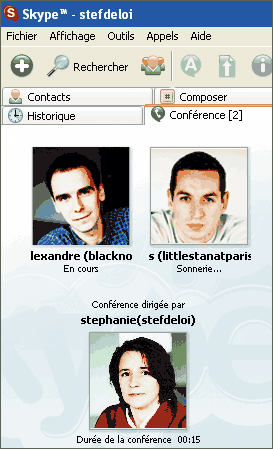
L’appel vers les fixes et les mobiles
Etape 1 – Creez un compte SkypeOut et créditez-lePour appeler un numéro de téléphone fixe ou mobile, il vous faut activer le service SkypeOut (payant) en créant et en créditant un compte. Lancez Skype et cliquez sur Services, puis sur SkypeOut… Le
site de Skype s’affiche. Saisissez votre pseudo et votre mot de passe dans les champs appropriés et cliquez sur le bouton Enregistrer.Pour créditer votre compte de 10 ou 25 euros (11,5 et 28,75 euros avec les taxes), cliquez sur Acheter correspondant. Indiquez votre adresse de facturation puis votre moyen de paiement : Visa,
Eurocard/Mastercard, Diners Club ou Paypal. Après avoir réglé, il vous faudra patienter une quinzaine de minutes pour pouvoir utiliser votre crédit de communications.Attention, pour éviter les fraudes, un seul compte (caractérisé par un pseudo unique) peut être crédité par une même carte bancaire. Si vous vous êtes créé plusieurs pseudos, il vous faudra donc utiliser des moyens de paiement
différents pour les alimenter. Vous trouverez à l’adresse
www.skype.com/products/skypeout/rates les tarifs des communications.
Etape 2 – Appelez un correspondantVotre compte crédité, allez sous l’onglet Composer de Skype. Vous pouvez, grâce au clavier qui s’affiche, composer votre numéro avec la souris ou bien le taper, en utilisant le clavier de votre ordinateur, dans le champ
prévu à cet effet. Pour joindre un correspondant, vous devez saisir son numéro comme si vous l’appeliez de l’étranger : pour la France, supprimez le premier 0 et ajoutez 0033 au début du numéro. Pour un numéro à Paris, remplacez le 01 par
00331. Cliquez ensuite sur le téléphone vert pour établir la communication.
Etape 3. Consultez le détail de vos communicationsLe solde de votre crédit d’appels s’affiche en temps réel à la ligne Service. Pour connaître le détail de vos communications passées ?” durée et prix ?”, cliquez sur Votre compte SkypeOut est
activé. Saisissez votre pseudo et votre mot de passe sur le site de Skype. Cliquez ensuite sur Mon compte puis sur Liste des derniers appels.
La réception d’appels
Etape 1 – Faites-vous attribuer un numéro de téléphoneEn vous abonnant au service Skpyeln (également payant), un numéro de type non géographique (commençant par 087 comme chez Free ou Wanadoo) vous est attribué. Quiconque peut dès lors vous joindre d’un téléphone fixe ou mobile
?” à condition que vous soyez connecté à Skype à ce moment-là ?” au prix de 0,22 euro/min, après un crédit temps de 20 secondes à 0,09 euro (tarif France Télécom, depuis un fixe).Pour vous inscrire, lancez Skype. Cliquez sur Services, puis sur SkypeIn. Le site de Skype s’affiche. Saisissez votre pseudo et votre mot de passe dans les champs appropriés et cliquez sur le bouton
Enregistrer. Cliquez sur Acheter un numéro SkypeIn, sélectionnez votre pays de résidence puis cochez I declare that…, pour certifier que vous demeurez bien en France métropolitaine (si tel est le cas).
Choisissez un numéro de téléphone parmi ceux qui vous sont proposés
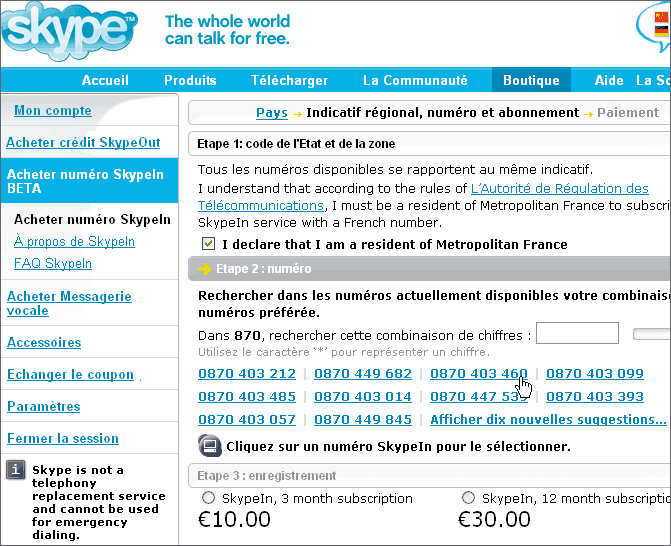
et enregistrez-vous pour 3 ou 12 mois (de 11,5 à 34,5 euros, taxes incluses). Indiquez votre adresse de facturation puis votre moyen de paiement : Visa, Eurocard/Mastercard, Diners Club ou Paypal. Après avoir réglé, il
vous faudra patienter une quinzaine de minutes avant que votre numéro soit activé.
Etape 2 – Personnalisez votre messagerieL’abonnement à SkypeIn inclut une messagerie gratuite : lorsque vous n’êtes pas connecté à Skype, vos correspondants peuvent vous laisser un message vocal. Pour personnaliser votre annonce d’accueil, lancez Skype et ouvrez le
menu Outils, Options puis cliquez sur Boîte vocale. Pour enregistrer votre message, cliquez sur le bouton Enregistrer, puis sur Stop pour terminer. Fermez ensuite la fenêtre
Options.
🔴 Pour ne manquer aucune actualité de 01net, suivez-nous sur Google Actualités et WhatsApp.










